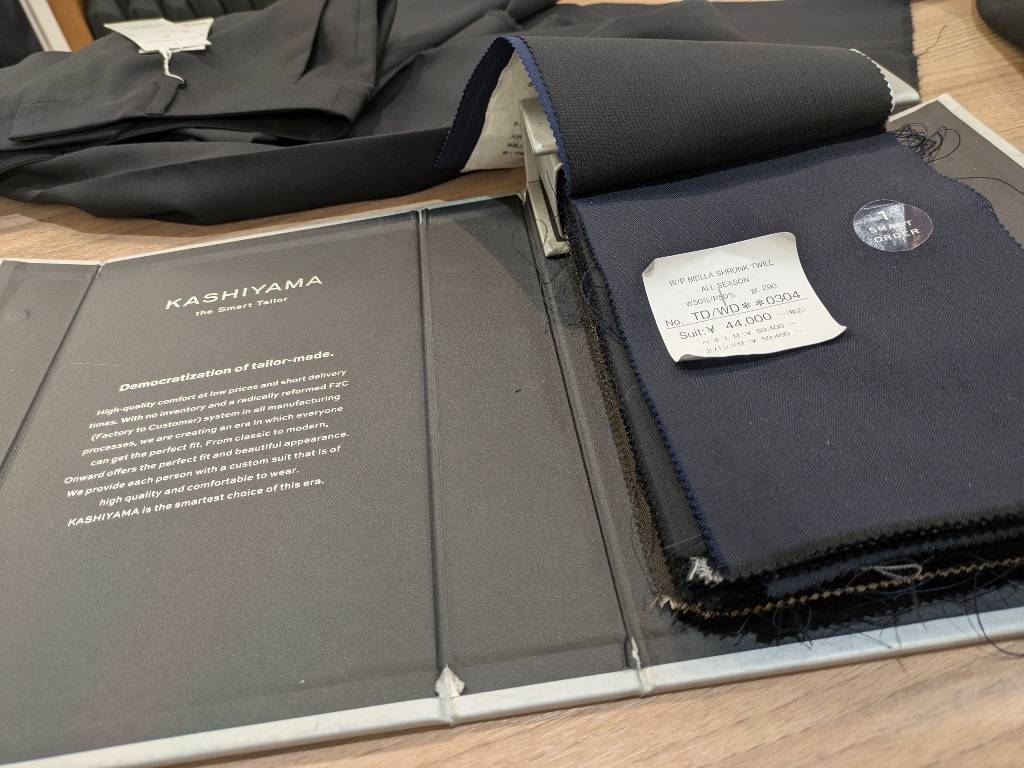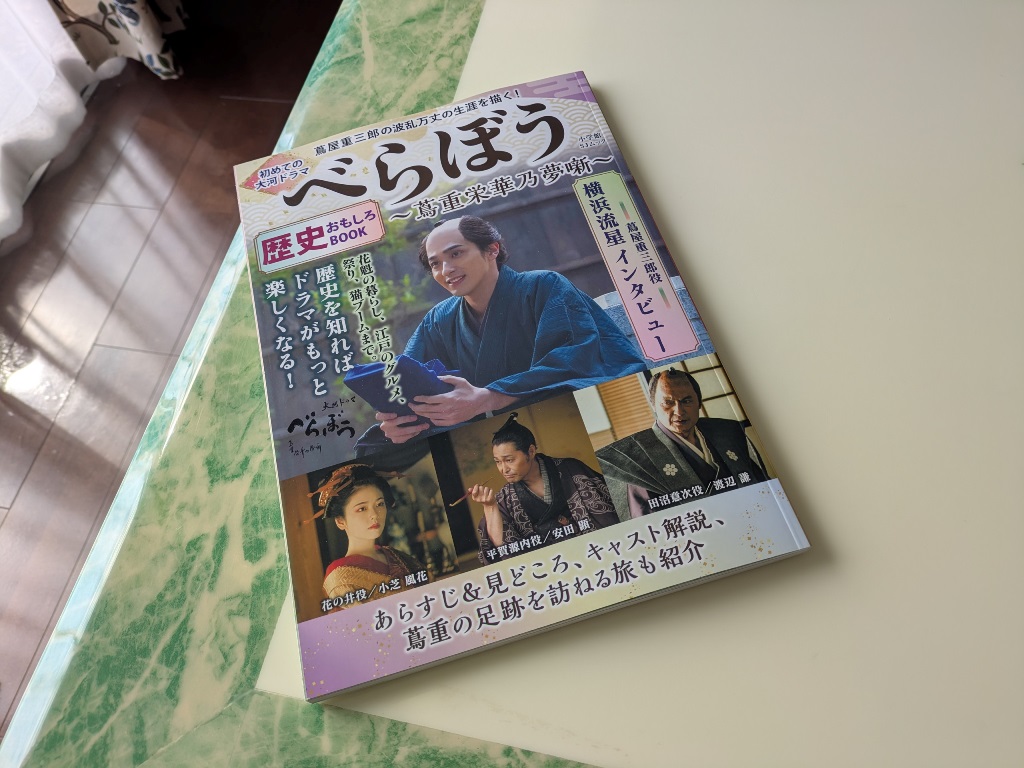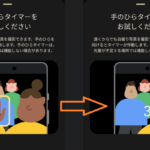Google創立25周年キャンペーンで、Google Pixel 7 を買いました!
この記事では、Google Pixel 7の開封からセットアップ(初期設定)までを、写真付きで詳しく解説します。
消しゴムマジックでおなじみのグーグルの最新スマホ、グーグルピクセル7が、きっともう手放せなくなります!
グーグルピクセル7が自宅に届いてスマホとして使えるようになるまで、どうすればいいかを解説します。
[注意]: この記事ではGoogle Pixel 7の開封からセットアップまでの手順を説明しますが、設定や機能は製品の仕様に基づいており、今後のアップデートで変更される可能性があります。
Google Pixel7 到着開梱
⇩ シンプルながらもかわいい段ボールです。
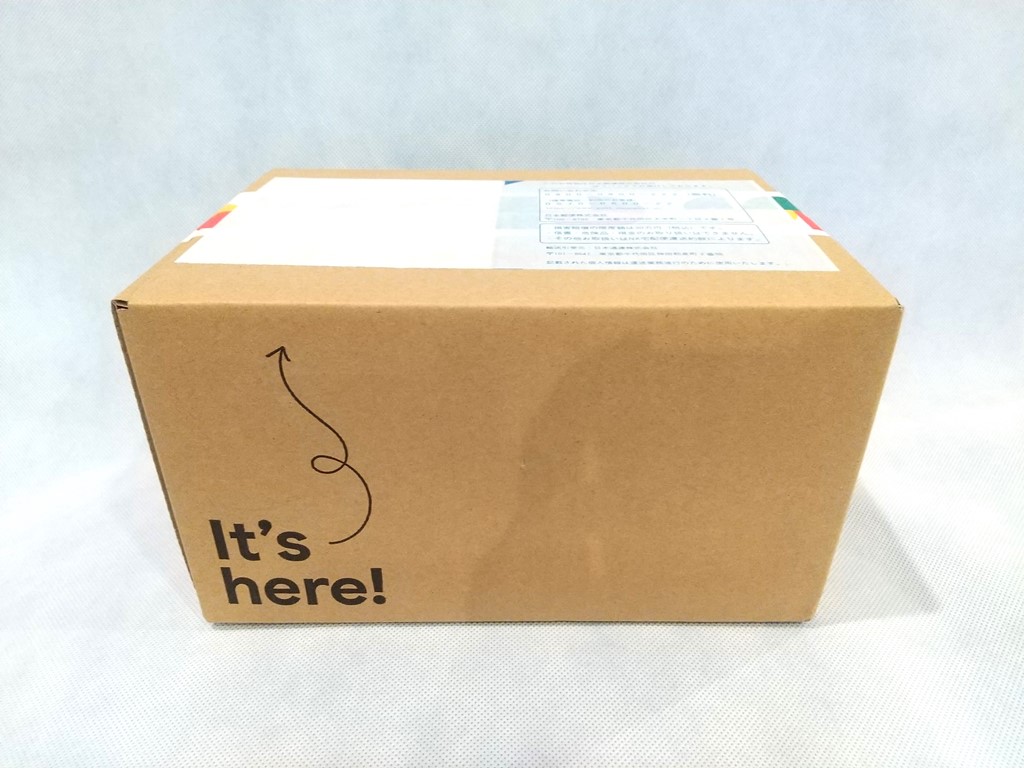
⇩ 箱を開けると、中はカラフルなGoogleカラーで、まるでおもちゃ箱のよう。ワクワク!

⇩ 箱の中身は左からリーフレット、Google Pixel7 本体、それからプレゼントのGoogle創立25周年の限定グッズ。

⇩ Google創立25周年限定グッズは、厚手でしっかりした造りのトートバッグ。2リットルのペットボトルがちょうど3本くらい入りそう。

⇩ そしてこちらが、Google Pixel7 本体です!色はレモングラス。

⇩ 本体の下には付属品がきれいに収まっていました。

⇩ Google Pixel7 本体の画面の保護フィルムには、指紋認証や電源などの位置のガイドが印刷してあり、分かりやすい!
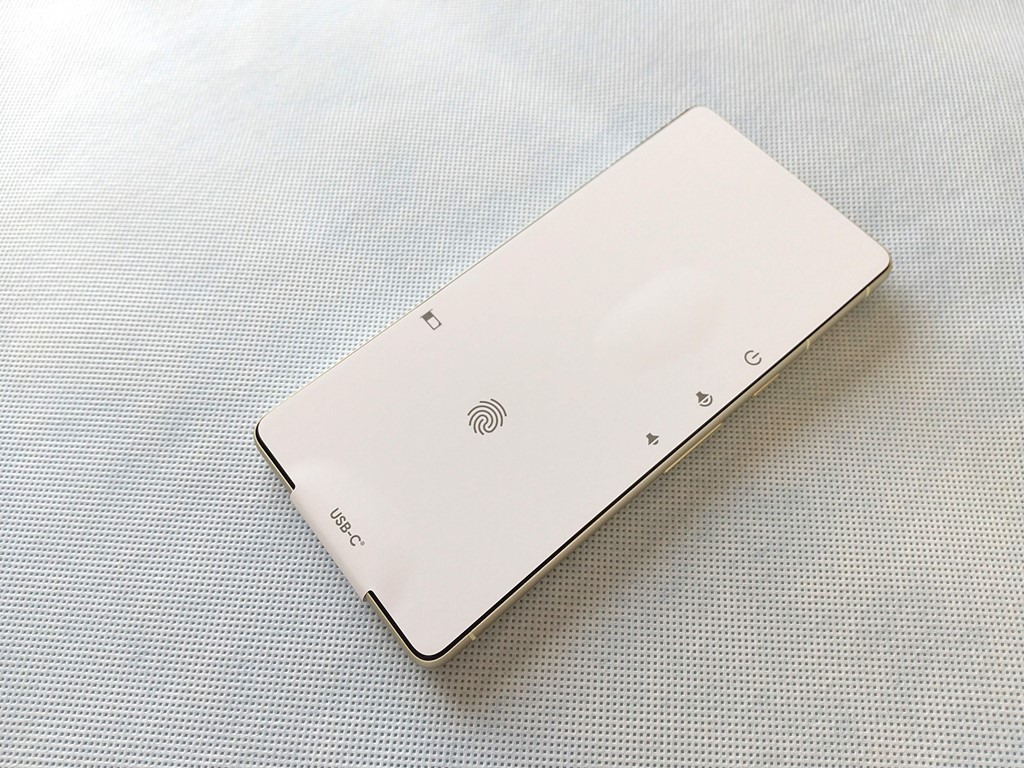
⇩ 側面は左から音量(―)、音量(+)、電源。
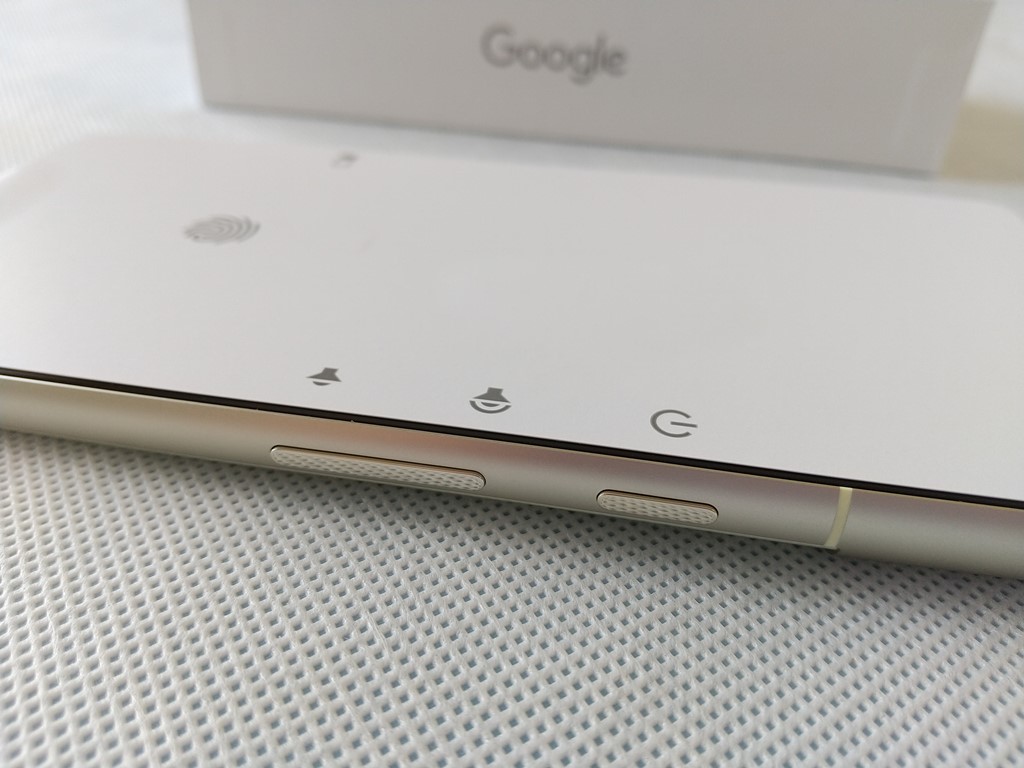
⇩ 反対側の側面はSIMカードスロット。

⇩ 下側の中央は紙に隠れていますが、USB-Cコネクタがあります。

Google Pixel7 本体の外観
⇩ いよいよGoogle Pixel7 本体を見てみましょう!


⇩ 電源ボタンと音量ボタン。ボタンはメタル調でピカピカで高級感ありますね!

⇩ SIMカードスロットは、引き出すのにピンが必要なタイプ。

⇩ 下側中央はUSB-Cコネクタ、両端がスピーカーです。

⇩ 小さな穴は上部マイク。

⇩ 背面の左側の黒い部分がカメラレンズ、右側の小さい穴は背面マイクで、一番右はLEDフラッシュライトです。

お気付きかと思いますが、 Google Pixel7 にはイヤホンジャックがありません。
これまでコードのあるイヤホンを使っていた方は、USB-C-イヤホン変換アダプタを購入するか、Bluetoothイヤホンに買い替える必要があります。
私はダイソーでBluetoothイヤホンを買いました!
⇩ ダイソーのワイヤレスイヤホンTWS002のレビュー記事です。
Google Pixel7 付属品
⇩ Google Pixel7 の付属品は、説明書(SIMピン付き)、USB-Cケーブル、クイックスイッチアダプターです。

説明書
⇩ とても小さな説明書です。
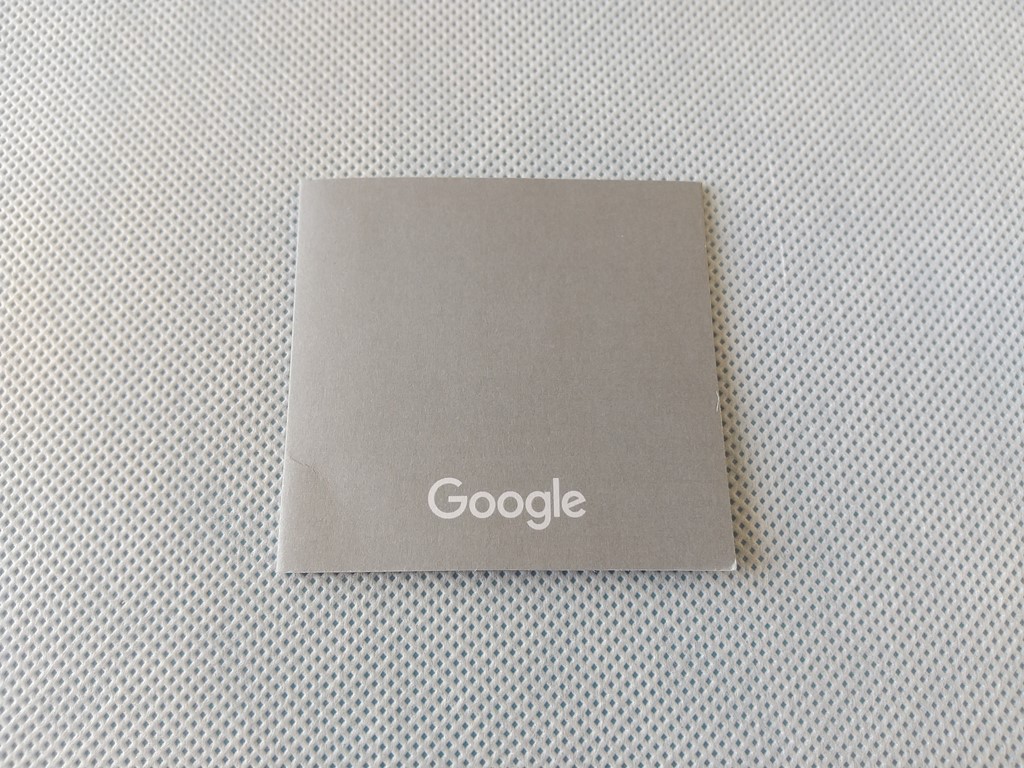
⇩ 説明書を開くと左から、Felicaセンサーの位置、SIMピン(裏側から取り出せます)、各種URL。
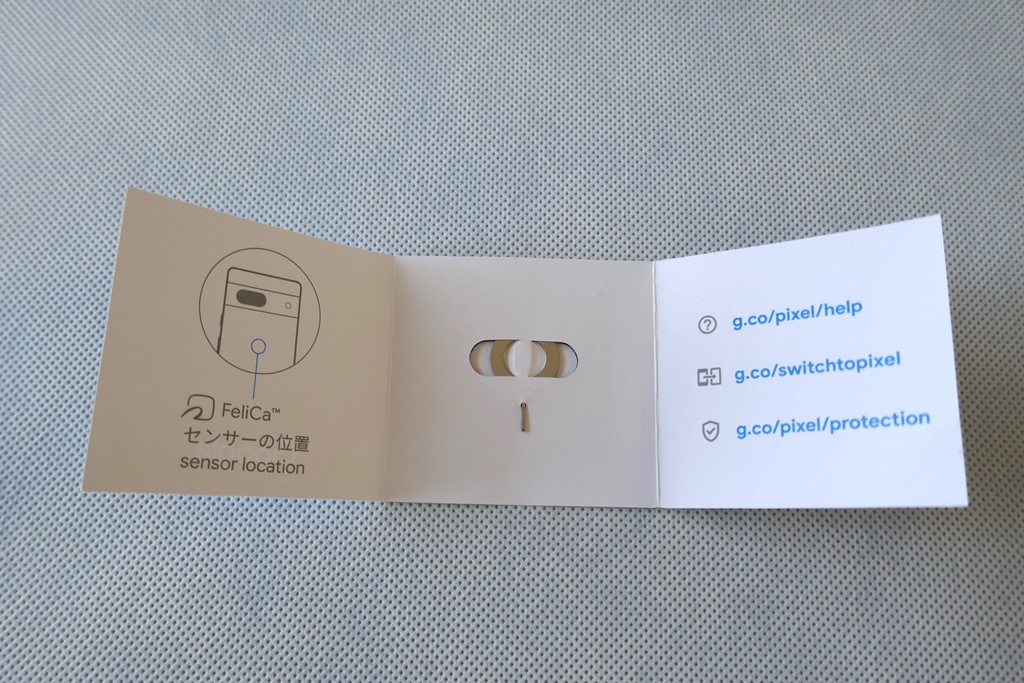
USB Type-C ケーブル
⇩ 充電時やデータ転送に使用する、USB Type-C × Type-C ケーブル。

クイックスイッチアダプター
⇩ データ移行の時に使用するクイックスイッチアダプター。

Google Pixel7 にSIMカードを装着
それではいよいよ Google Pixel7 に命を吹き込みます!
⇩ 付属品のSIMピンを、SIMカードスロットにある小さな穴に刺しグッと押し込むと、トレイがちょっと出てきます。

⇩ 指でそーっとトレイを取り出しました。

⇩ 古いスマホからも同様にSIMカードを取り出します。(シャープのSH-RM12はSIMピンが不要なタイプです)

⇩ 古いスマホから取り出したSIMカードを、Google Pixel7 のSIMカードトレイに、ピッタリ収まるように載せます。

⇩ Google Pixel7 のSIMカードスロットにゆっくり押し込み、しっかり閉めればOKです。

⇩ こんな感じにしっかりトレイが収まればOK。

Google Pixel7 のセットアップ
⇩ 電源ボタンを押して電源を入れると、最初に「Google」と表示され、次々に画面が変わっていきます。

⇩ 「日本語」を選択してセットアップ開始です!

ここからは画面に表示されるとおりに操作するだけ!
⇩ Wi-Fiの設定があるので、自宅のWi-Fiが届く場所でセットアップしましょう!


⇩ 途中古いスマホも必要になりますが、画面表示のとおりに操作すれば大丈夫。

⇩ データのコピーは、コピーするデータが選べます。
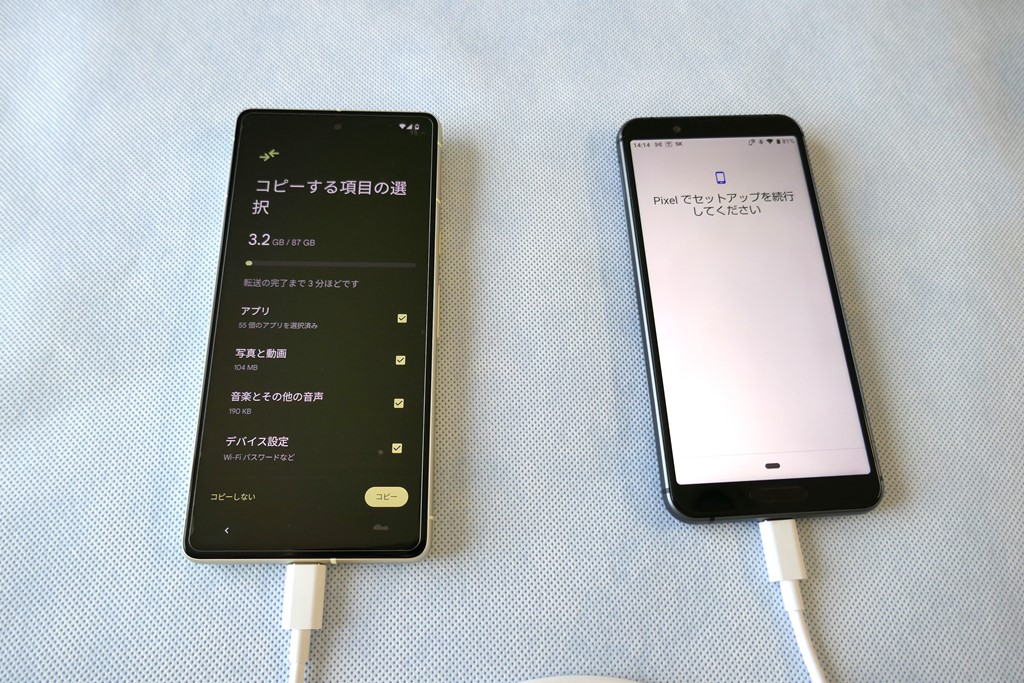

⇩ データコピー中に、指紋認証や顔認証の設定なども並行して行われるので、画面の指示に従って操作しましょう。

⇩ あっという間に初期設定が完了しました。

⇩ 壁紙まで前のスマホと同じにしてくれています。

これでグーグルピクセル7が使えるようになりました!
Google Pixel 7 専用ケース
次に決して安くはない Google Pixel 7 をキレイに保って長持ちさせるためにはケースは必須!
⇩ しっかりスマホを保護してオシャレなケースを、いくつか厳選して記事にしました。
悩みに悩んだ結果、結局このケースを購入しました。
Google Pixel7 クリア ケース 日本旭硝子製強化ガラスフィルム + ショートストラップ付

Google Pixel7 購入特典
⇩ ちなみにグーグルストアからは2500円分のストアクレジットが貰えるので、期限までにありがたく使いましょう。
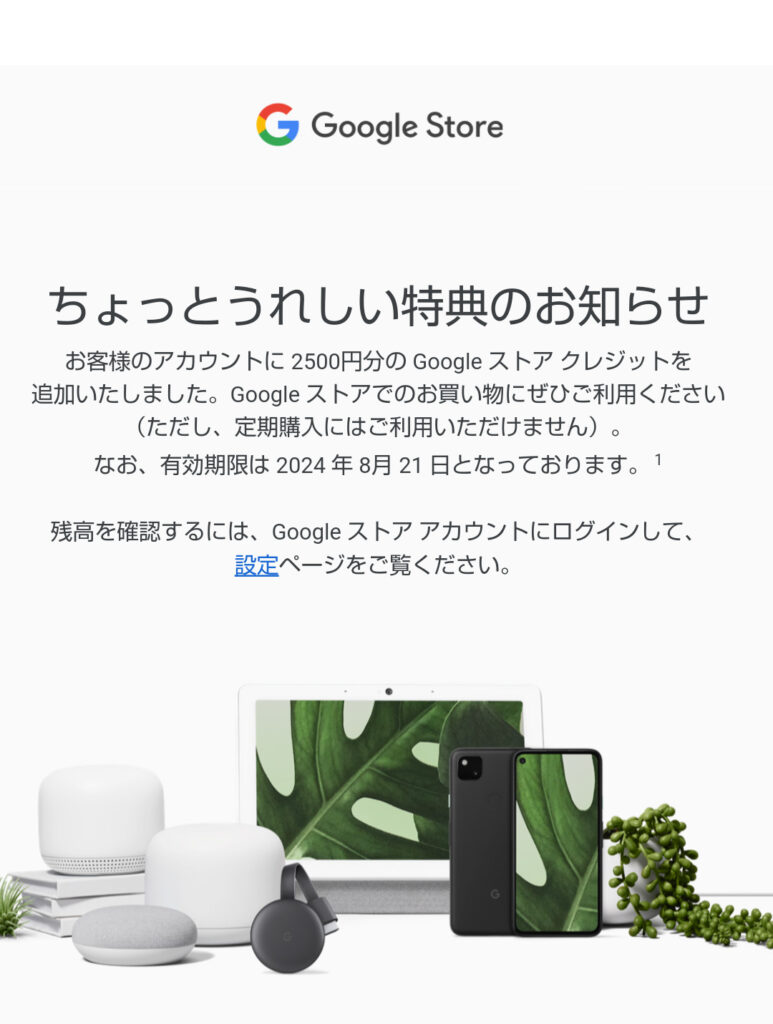
⇩ 今回購入時に下取りプログラムを利用しました。スマホの購入から下取り金額のキャッシュバックまでをまとめた記事です。